HIPS – sistem za sprečavanje upada)
Samo bi iskusan korisnik trebao mijenjati HIPS postavke. Neispravno konfiguriranje HIPS postavki može uzrokovati nestabilnost sustava. |
Sistem za sprečavanje upada (HIPS) štiti vaš sustav od zlonamjernog softvera i svake neželjene aktivnosti koja ima negativan učinak na sigurnost vašeg računala. HIPS koristi naprednu analizu ponašanja u kombinaciji s mogućnostima otkrivanja prijetnji u sklopu mrežnog filtriranja za nadzor procesa koji se izvršavaju, datoteka i ključeva registra. HIPS nije isto što i rezidentna zaštita, a nije ni firewall; on nadzire samo one procese koji se izvršavaju unutar operacijskog sustava.
Postavke za HIPS možete konfigurirati u stavci Napredno podešavanje > Modul detekcije > HIPS > Sistem za sprječavanje upada. Stanje značajke HIPS (aktivirano/deaktivirano) prikazuje se u stavci ESET Endpoint Antivirus prozor glavnog programa > Podešavanje > Računalo.
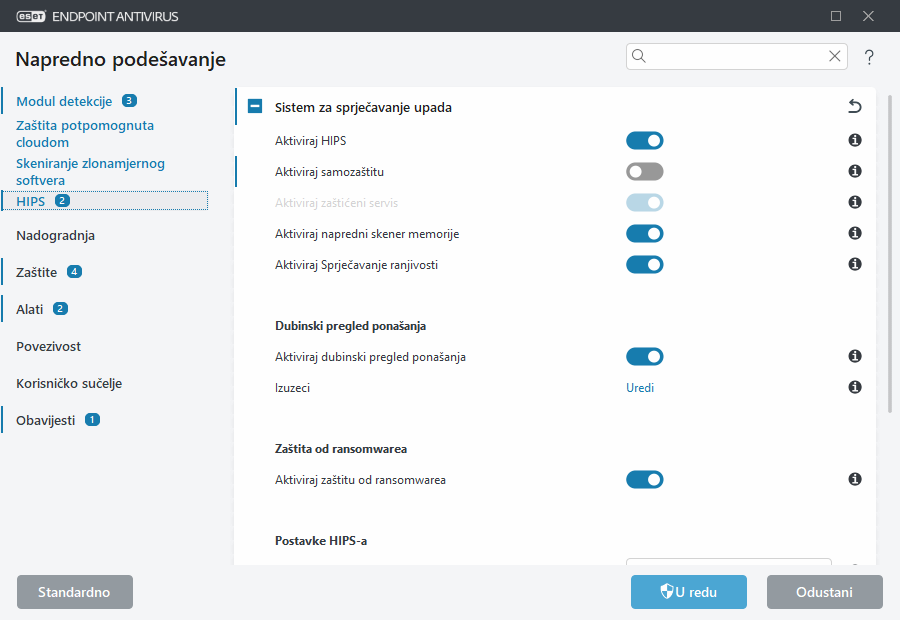
Sistem za sprječavanje upada
Aktiviraj HIPS – HIPS je aktiviran prema standardnim postavkama u programu ESET Endpoint Antivirus. Isključivanjem HIPS-a deaktivirat će se i ostale funkcije HIPS-a, kao što je Sprječavanje ranjivosti.
Aktiviraj samozaštitu – ESET Endpoint Antivirus upotrebljava ugrađenu tehnologiju samozaštite kao dio HIPS-a da bi spriječio da zlonamjerni programi uzrokuju kvar vaše antivirusne i antispyware zaštite ili da je deaktiviraju. Samozaštita štiti ključne procese sustava i ESET-ove procese, ključeve registra i datoteke od neovlaštene upotrebe. ESET Management agent također je zaštićen ako se instalira.
Aktiviraj zaštićeni servis – omogućuje zaštitu za ESET-ovu uslugu (ekrn.exe). Kada je ova opcija aktivirana, usluga se pokreće kao zaštićeni proces sustava Windows radi obrane od napada zlonamjernih programa. Ova je opcija dostupna u sustavima Windows 8.1 i Windows 10.
Aktiviraj napredni skener memorije – Radi zajedno sa sprječavanjem ranjivosti radi bolje zaštite od zlonamjernih programa koji su osmišljeni tako da skrivanjem i šifriranjem izbjegavaju da ih otkriju programi za zaštitu od zlonamjernih programa. Prema standardnim postavkama napredni je skener memorije aktiviran. Više o toj vrsti zaštite pročitajte u rječniku.
Aktiviraj zaštitu od zloupotrebe – Osmišljena je za ojačavanje zaštite često zloupotrebljavanih vrsta aplikacija kao što su web preglednici, PDF čitači, klijenti e-pošte i komponente sustava MS Office. Sprječavanje ranjivosti aktivirano je prema standardnim postavkama. Više o toj vrsti zaštite pročitajte u rječniku.
Dubinski pregled ponašanja
Aktiviraj dubinski pregled ponašanja – dodatan sloj zaštite u sklopu funkcije HIPS. Ova ekstenzija HIPS-a analizira ponašanje svih programa pokrenutih na računalu i upozorava vas ako je ponašanje nekog procesa zloćudno.
Izuzeci iz HIPS-ova dubinskog pregleda ponašanja omogućuju izuzimanje procesa od analize. Da bi se osiguralo skeniranje mogućih prijetnji u svim procesima, preporučujemo stvaranje izuzetaka samo kada je to apsolutno nužno.
Zaštita od ransomwarea
Zaštita od ransomwarea dodatni je sloj zaštite koji djeluje kao dio funkcije HIPS. Reputacijski sustav ESET LiveGrid® mora biti aktiviran da bi zaštita od ransomwarea djelovala. Više o toj vrsti zaštite pročitajte.
Aktiviraj Intel® Threat Detection Technology – pomaže u otkrivanju napada ransomwarea upotrebom jedinstvene telemetrije Intel CPU-a za povećanje učinkovitosti detekcija, smanjenje broja lažno pozitivnih upozorenja i proširenje vidljivosti kako bi se obuhvatile napredne tehnike izbjegavanja. Pogledajte podržane procesore.
Aktiviraj Način rada za provjeru – sve što otkrije Zaštita od ransomwarea neće se automatski blokirati, no zapisat će se u dnevnik uz naznačenu ozbiljnost upozorenja i poslat će se upravljačkoj konzoli s oznakom „NAČIN RADA ZA PROVJERU". Administrator može izuzeti takvu otkrivenu prijetnju da bi se spriječilo daljnje otkrivanje ili je ostaviti aktivnom, što znači da će se blokirati i ukloniti nakon završetka Načina rada za provjeru. Aktivacija ili deaktivacija Načina rada za provjeru isto će se tako zapisivati u dnevnik programa ESET Endpoint Antivirus. Ova je opcija dostupna samo u uređivaču konfiguracije pravila u programima ESET PROTECT.
Postavke HIPS-a
Način filtriranja može se izvesti na jedan od sljedećih načina:
Opis |
|
|---|---|
Automatski način rada |
Operacije su aktivirane, uz iznimku onih koje su blokirane putem unaprijed definiranih pravila koja štite vaš sustav. |
Pametni način rada |
Korisnik će biti obaviješten samo o vrlo sumnjivim događajima. |
Interaktivni način |
Korisnik će dobiti upit da potvrdi operacije. |
Način rada na temelju pravila |
blokira sve operacije koje nisu definirane određenim pravilom koje ih dopušta. |
Način rada za učenje |
Operacije su aktivirane i pravilo se stvara nakon svake operacije. Pravila stvorena u ovom načinu rada mogu se prikazati u Uređivaču HIPS pravila, ali je njihov prioritet niži od prioriteta ručno stvorenih pravila ili pravila koja su stvorena u automatskom načinu rada. Ako s padajućeg izbornika načina filtriranja odaberete način rada za učenje, postavka Način rada za učenje završava za će postati dostupna. Odaberite vremensko razdoblje u kojem će način rada za učenje biti aktiviran, a maksimalno dostupno trajanje iznosi 14 dana. Po isteku unesenog trajanja od vas će biti zatraženo da uredite pravila stvorena pomoću značajke HIPS dok je bila u načinu rada za učenje. Još možete odabrati i drugi način filtriranja ili odgoditi donošenje odluke i nastaviti koristiti način rada za učenje. |
Način rada postavljen nakon isteka načina rada za učenje – Odaberite način filtriranja koji će se upotrebljavati nakon što istekne način rada za učenje. Nakon isteka, opcija Pitaj korisnika zahtijeva administratorske ovlasti da bi provela promjenu u načinu filtriranja u HIPS-u.
HIPS sustav nadzire događaje unutar operacijskog sustava i reagira u skladu s pravilima koja su slična pravilima koja upotrebljava firewall. Kliknite Uredi pored opcije Pravila da biste otvorili uređivač HIPS pravila. U prozoru HIPS pravila možete odabrati, dodati, urediti ili ukloniti pravila. Pojedinosti o stvaranju pravila i HIPS operacijama možete pronaći u odjeljku Uređivanje HIPS pravila.
